Vienkāršākais veids, kā uzzīmēt anime acis

Uzziniet, kā zīmēt anime acis, sekojot mūsu detalizētajām instrukcijām un izpētot dažādas izteiksmes, lai jūsu mākslas darbi būtu dzīvīgāki.
Sūtot un saņemot e-pasta ziņojumus no Microsoft Outlook klienta, var rasties kļūda 0x800CCC90. Tālāk ir norādīti iemesli un kļūdas 0x800CCC90 labošana, saņemot e-pasta ziņojumus programmā Outlook .

Daži izplatīti kļūdas 0x800CCC90 cēloņi ir vairāki POP3 konti Outlook kontā , portu bloķēšana un konflikti ar Outlook klientiem. Ja šī kļūda ietekmē jūsu e-pasta klientu, varat izmēģināt dažas problēmu novēršanas darbības.
Kā labot kļūdu 0x800CCC90, sūtot un saņemot e-pasta ziņojumus programmā Outlook
Izplatīts faktors, kas izraisa kļūdu 0x800CCC90, ir vairāku POP3 kontu esamība. Lai labotu šo kļūdu, Outlook klientā varat izveidot mazākas sūtīšanas un saņemšanas grupas. Tas ir noderīgi arī tad, ja dažus kontus apstrādājat biežāk nekā citus.
Lai izveidotu jaunu sūtīšanas un saņemšanas grupu:
1. Atveriet Outlook klientu datorā.
2. Pēc tam rīkjoslā atveriet cilni Sūtīt/saņemt .
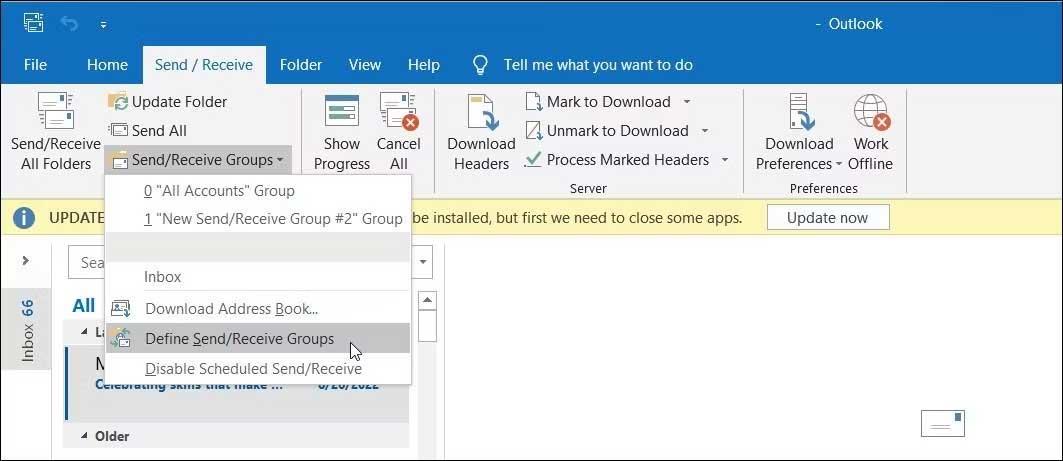
3. Noklikšķiniet uz nolaižamās izvēlnes Sūtīšanas/saņemšanas grupas un atlasiet Definēt sūtīšanas/saņemšanas grupas .
4. Dialoglodziņā Sūtīšanas/saņemšanas grupas noklikšķiniet uz Jauns .
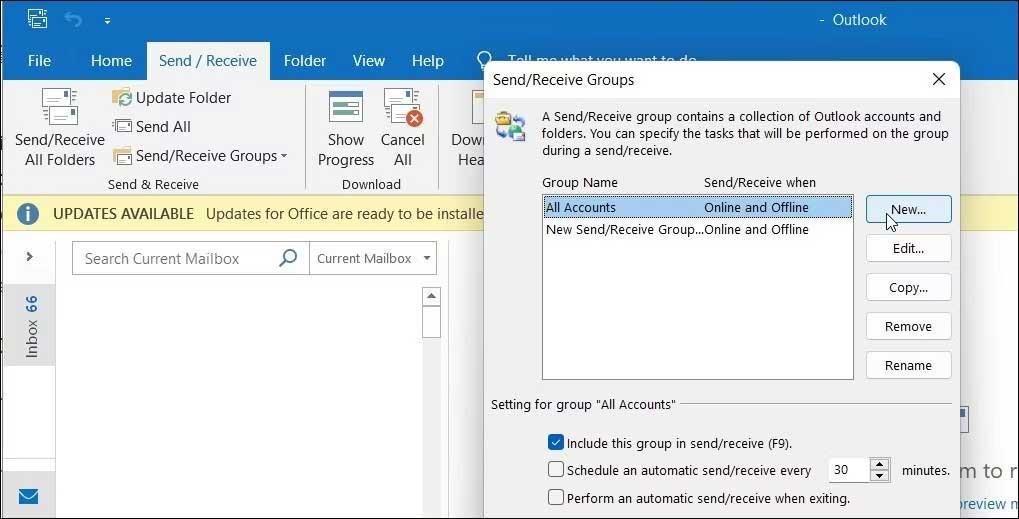
5. Šeit ievadiet grupas nosaukumu un noklikšķiniet uz Labi .
6. Pēc tam sadaļā Konti atlasiet kontu .
7. Tagad atzīmējiet izvēles rūtiņu Iekļaut atlasīto kontu šajā grupā .
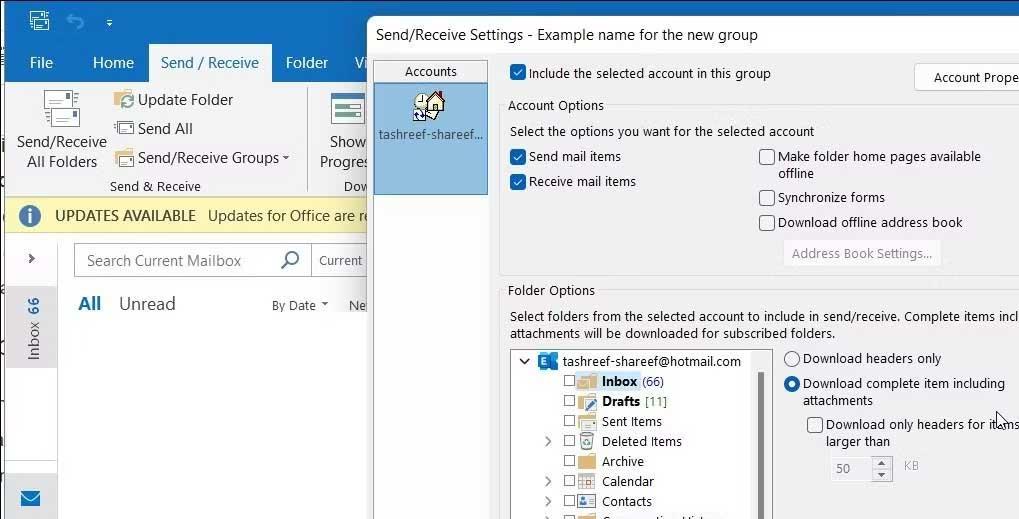
8. Sadaļā Konta opcijas atlasiet Sūtīt pasta vienumus un Saņemt pasta sūtījumus .
9. Pēc tam sadaļā Mapes opcijas atlasiet Iesūtnes opcijas .
10. Atlasiet Lejupielādēt pilnu vienumu, ieskaitot pielikumus .
11. Atkārtojiet darbības, lai konfigurētu vairāk kontu, un noklikšķiniet uz Labi > Aizvērt, lai saglabātu izmaiņas.
Ja kļūda joprojām pastāv, atveriet Outlook klientu drošajā režīmā. Drošajā režīmā lietojumprogramma tiek atvērta tās noklusējuma stāvoklī un palīdz noteikt, vai kļūdu izraisa trešās puses pievienojumprogramma. Tas darbojas līdzīgi kā Windows drošajā režīmā, bet tikai atsevišķām Microsoft lietojumprogrammām.
Lai atvērtu programmu Outlook drošajā režīmā:
1. Nospiediet taustiņu Win un ierakstiet Outlook, lai to atrastu Windows meklēšanā . Neizvēlieties to, tiklīdz tas parādās.
2. Pēc tam nospiediet un turiet tastatūras taustiņu Ctrl , pēc tam veiciet dubultklikšķi uz Outlook saīsnes , lai atvērtu šo lietojumprogrammu. Neatlaidiet taustiņu Ctrl , kamēr neredzat drošā režīma uzvedni .
3. Noklikšķiniet uz Jā , lai apstiprinātu un palaistu programmu Outlook drošajā režīmā .
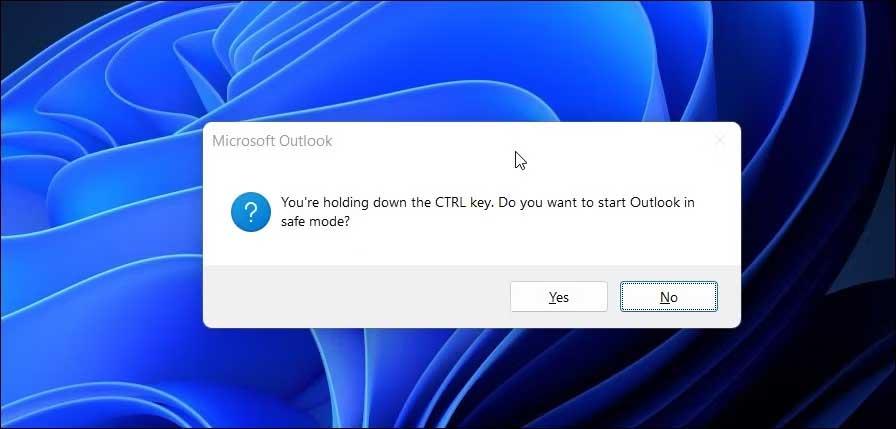
Pēc tam atlasiet Profila nosaukums kā Outlook > noklikšķiniet uz Jā .
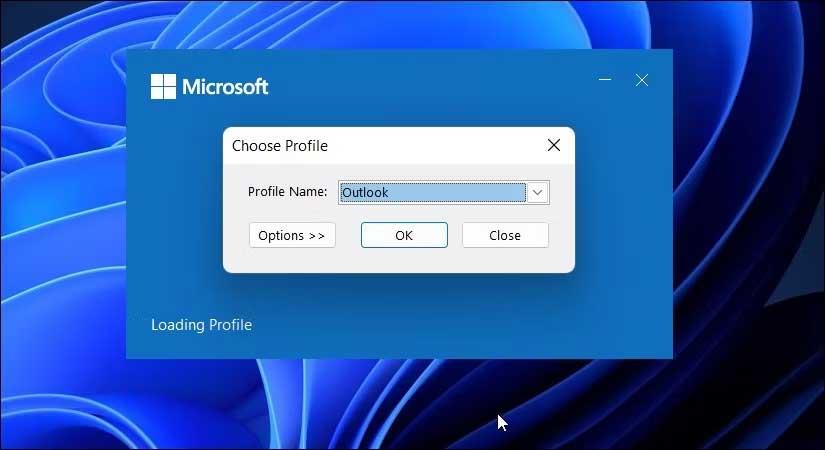
5. Atrodoties drošajā režīmā , pārbaudiet, vai, sūtot vai saņemot e-pasta ziņojumus, joprojām pastāv kļūda 0x800CCC90.
Ja nē, veiciet tālāk norādītās darbības, lai apstiprinātu un noņemtu problemātiskos spraudņus. Lai atspējotu Outlook pievienojumprogrammas:
1. Atveriet Outlook klientu .
2. Noklikšķiniet uz Fails > Opcijas .
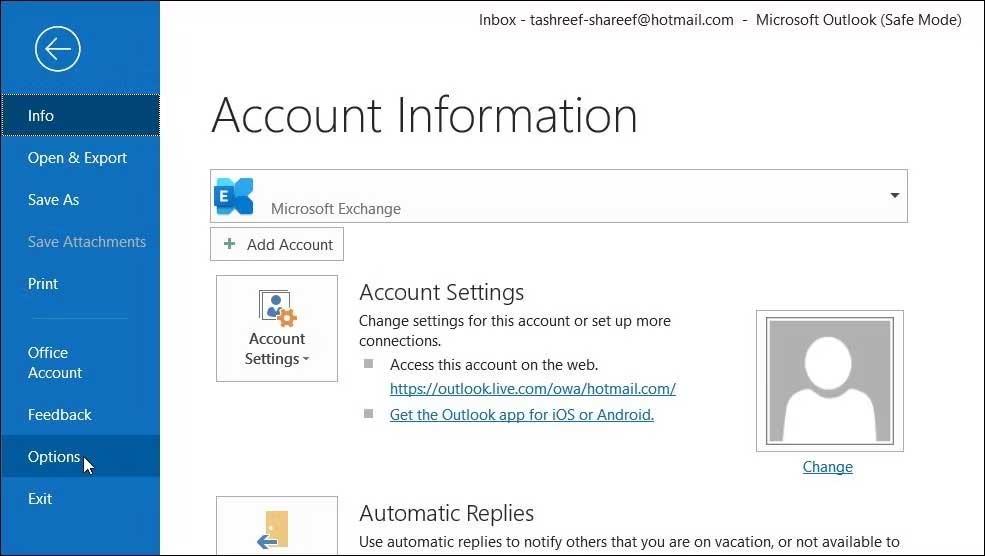
3. Dialoglodziņā Outlook opcijas atveriet cilni Pievienojumprogrammas .
4. Lapas apakšā noklikšķiniet uz pogas Pāriet uz Pārvaldīt COM pievienojumprogrammas .
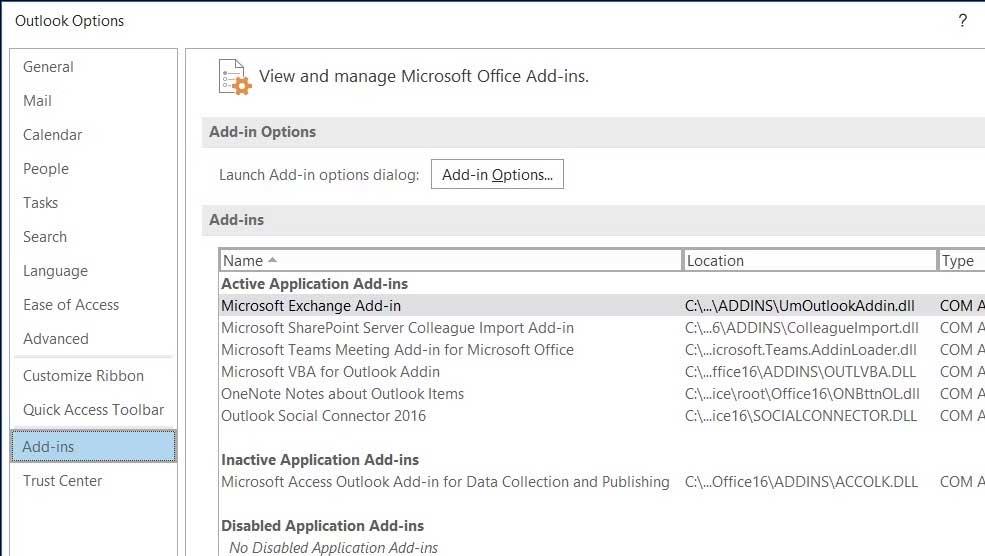
5. Dialoglodziņā Add-ins noņemiet atzīmi no visām pievienojumprogrammām > noklikšķiniet uz Labi .
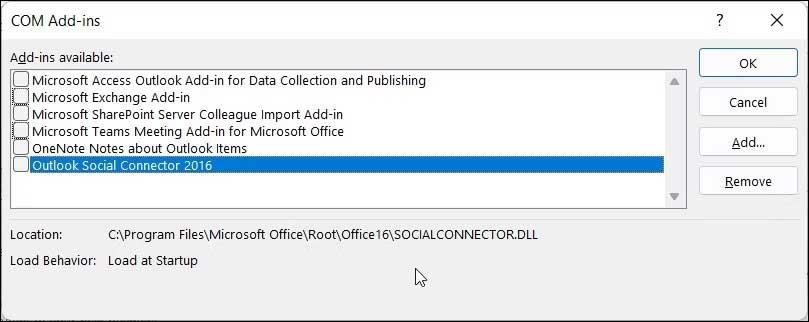
6. Pēc tam restartējiet Outlook klientu, iespējojiet jebkuru pievienojumprogrammu un pārbaudiet, vai kļūda 0x800CCC90 ir pazudusi.
7. Iespējojiet visas pievienojumprogrammas pa vienai, līdz atrodat problemātisko spraudni.
1. Atveriet Outlook klientu un noklikšķiniet uz Fails .
2. Labajā panelī noklikšķiniet uz nolaižamās izvēlnes Konta iestatījumi un atlasiet Konta iestatījumi .
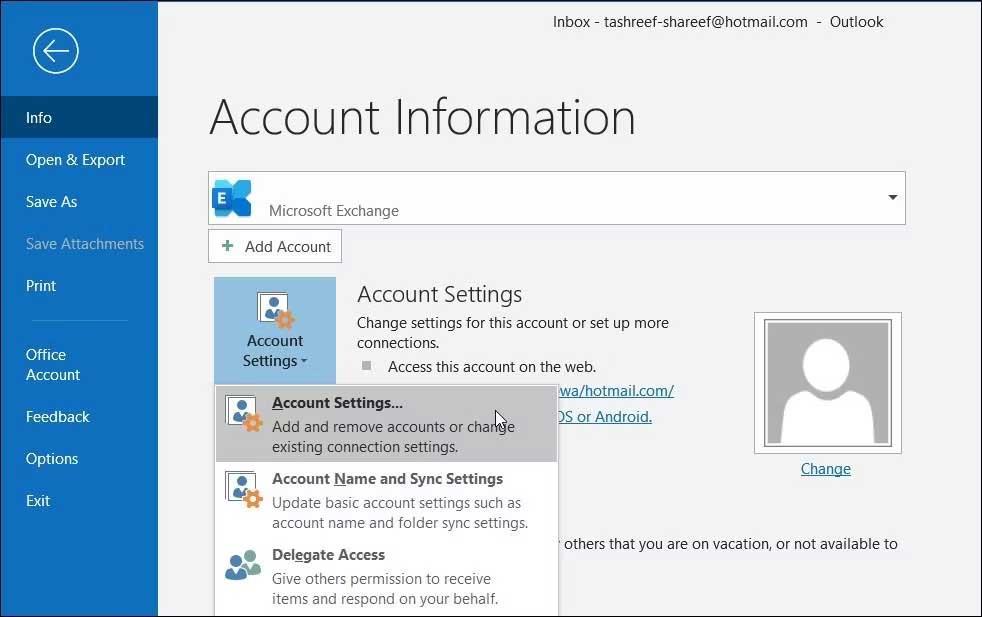
3. Uznirstošajā dialoglodziņā atlasiet kontu, kuru vēlaties dzēst, un noklikšķiniet uz Noņemt .
4. Noklikšķiniet uz Jā , lai apstiprinātu darbību.
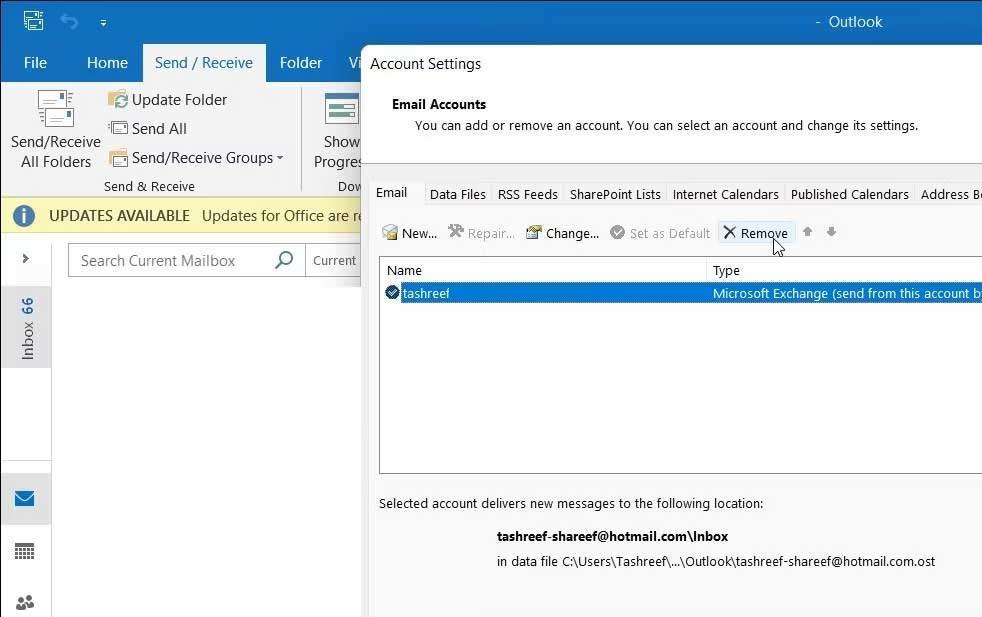
5. Lai vēlreiz pievienotu šo kontu, atveriet sadaļu Konta iestatījumi un noklikšķiniet uz Jauns .
6. Lai pieteiktos, ievadiet sava konta informāciju.
Varat izmantot pieejamos rīkus, lai atrastu un labotu Outlook klienta kļūdas. Tā kā programma Outlook ir daļa no Microsoft Office, jums būs jāpalaiž šis rīks visam Office, lai novērstu visas saistītās problēmas.
Pirms šī labošanas procesa sākšanas noteikti saglabājiet atvērtos dokumentus un aizveriet visas Microsoft Office programmas.
Lai palaistu Outlook labošanas rīku:

Outlook kļūdas var rasties daudzu iemeslu dēļ, taču iepriekš minētie vienkāršie veidi var palīdzēt novērst 0x800CCC90, sūtot un saņemot e-pasta ziņojumus programmā Outlook . Cerams, ka raksts jums ir noderīgs.
Uzziniet, kā zīmēt anime acis, sekojot mūsu detalizētajām instrukcijām un izpētot dažādas izteiksmes, lai jūsu mākslas darbi būtu dzīvīgāki.
Uzziniet, kā izslēgt Facebook paziņojumus un ieslēgt klusuma režīmu, lai efektīvāk pārvaldītu laiku un uzmanību sociālajos tīklos.
Uzziniet, kā viegli apgriezt, pagriezt un apvērst tekstu Word 2016 un 365 dokumentos.
Uzziniet, kā vienkārši lietot lielos burtus programmā Word un Excel 2016 un 2019. Šeit ir efektīvas metodes un padomi, kā strādāt ar tekstu.
Apmācība, kā pārbaudīt datora pamatplati operētājsistēmā Windows 10. Ja plānojat jaunināt savu datoru vai klēpjdatoru, šeit ir informācija par datora pamatplati.
Uzziniet, kas ir CapCut un vai ir droši to lietot. Noskaidrosim CapCut funkcijas un privātuma politiku ar WebTech360 palīdzību!
Norādījumi mūzikas klausīšanai pakalpojumā Google Maps. Pašlaik lietotāji var ceļot un klausīties mūziku, izmantojot Google Map lietojumprogrammu iPhone tālrunī. Šodien WebTech360 aicina jūs
LifeBOX lietošanas instrukcijas — Viettel tiešsaistes krātuves pakalpojums, LifeBOX ir nesen palaists Viettel tiešsaistes krātuves pakalpojums ar daudzām izcilām funkcijām.
Kā atjaunināt statusu pakalpojumā Facebook Messenger, Facebook Messenger jaunākajā versijā ir nodrošinājis lietotājiem ārkārtīgi noderīgu funkciju: mainot
Instrukcijas kāršu spēlei Werewolf Online datorā, instrukcijas Werewolf Online lejupielādei, instalēšanai un spēlēšanai datorā, izmantojot ārkārtīgi vienkāršo LDPlayer emulatoru.








